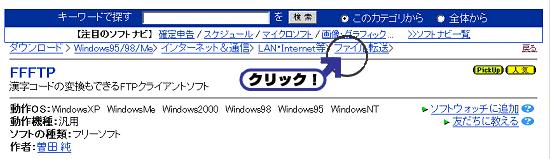|
|||||||||
| ステップアップ目次へ |
|||
| ソフト検索のコツ
Vectorのソフト検索は、ベクター独自の検索と提携サイトの検索を利用しています。それぞれの検索エンジンで、ソフトの名称や見出し文(一行説明)に検索語が含まれているかどうかを調べて結果を表示します。 検索エンジンによって検索の方法や対象が少しずつ違いますので、うまくいかない場合は、検索エンジンを変更してもう一度試してみてください。 ●ベクター ……ソフト名や作者名のほか、関連するカテゴリーや「ソフトナビ」、PCショップ(一部のみ表示)も検索することができます。検索結果にはレビューやお支払い手続きのリンクもあります。 ●PCショップ ……ダウンロード商品/パッケージ商品のソフトや、各種ハードウェアを検索できます。検索結果は人気順/新着順/価格順のソートが可能です。 ● goo ……goo内でWin/Macやフリー/シェア別を指定しての検索が可能で、検索結果を人気順/日付順で並べることもできます。
●検索語はなるべく短く 検索語には、なるべく短い単語を使うようにしてください。例えば「画像ソフト」よりも「画像」で探す方が、多くのソフトが見つかります。 ソフト名で探す場合も、長い名前や複数の単語からなる名前の場合には、特徴的な単語一つを選んで探す方が見つかりやすくなります。「SimpleText」(スペースなし)で探すと「Simple Text」(スペースあり)は見つかりません。 ソフトの名称は作者から連絡されたものを採用しています。「SimpleText」が「しんぷるてきすと」という名称で登録されている場合もあります。ソフト名で探しても見つからない場合は、アルファベットやひらがな、カタカナ、漢字など検索語をいろいろ変えてみてください。アルファベットは「半角」で入力します。 ●種類から探すコツ 「家計簿」や「カレンダー」などの「ソフトの種類」で探す場合、どのカテゴリーにそのソフトがあるかわからないときは、とりあえずその種類を検索語にして検索してみてください。 検索結果の中から該当する種類のソフトをひとつクリックすると、ソフトの説明のページが開きます。Vectorのソフトの説明ページの左上には、カテゴリーを順にたどったナビゲーションが表示されています。ここをクリックしてカテゴリーのリストページを表示すれば、目的の種類のソフトを一覧できます。
●検索結果が多すぎたら 検索エンジンを利用して結果がたくさんありすぎる場合には、検索語を加えて、絞り込み検索をしてみてください。複数の検索語による検索は、検索エンジンによって方法が異なりますので、各エンジンの説明をお読みください。人気順や登録日順など、検索結果を並び替えることのできる検索サイトもあります。 |
||||||
|
会社情報 | インフォメーション | はじめて利用される方へ | プライバシーポリシー | 免責事項 | 利用者情報の外部送信について
(c) Vector HOLDINGS Inc.All Rights Reserved. |